Cara Menetapkan Semula Kilang Komputer Riba HP pada Windows 10/8/7
Tetapan semula kilang PC boleh menjadi penyelesaian yang cekap dan muktamad untuk menyelesaikan isu sistem yang degil tersebut dan memadam semua data untuk penjualan. Komputer riba HP dihantar dengan partition pemulihan pada Windows 7 dan versi OS yang lebih baru. Ciri itu boleh memasang semula sistem pengendalian dengan mengekalkan data peribadi anda dengan selamat.
Itulah yang anda akan ikuti, 2 cara untuk tetapkan semula kilang komputer riba HP langkah demi langkah, malah tanpa kata laluan.

Dalam artikel ini:
Bahagian 1. Mengapa Anda Melakukan Tetapan Semula Kilang pada Laptop HP?
Terdapat pelbagai sebab untuk menetapkan semula komputer riba HP kepada lalai kilang, dan ia boleh disimpulkan seperti berikut:
1. Ralat sistem. Windows tersekat dalam beberapa ralat sistem atau konflik aplikasi, dan gagal berfungsi, seperti pemacu audio tidak boleh dipasang, pemacu USB hilang, skrin putih Windows, dll. Untuk membetulkan ralat sistem Windows sedemikian, tetapan semula kilang ialah penyelesaian yang baik.
2. Storan penuh. Komputer riba HP lama mungkin mengumpul pelbagai jenis fail sampah pada pemacu keras anda, dan komputer berjalan perlahan. Membersihkan data dan mendapatkan lebih banyak storan melalui penetapan semula HP PC ialah cara yang disyorkan.
3. Jual komputer riba HP lama anda. Apabila anda ingin menjual PC komputer riba HP lama, tetapan semula kilang ialah penyelesaian yang ideal untuk menghapuskan semua data peribadi dan tetapan di dalamnya.
Tidak kira mengapa anda ingin menetapkan semula kilang komputer riba HP, anda boleh mempunyai pilihan 2 kaedah untuk melakukan tetapan semula pada komputer riba HP di bahagian seterusnya.
Hanya ada satu kaveat: Hanya sandarkan semua fail penting pada pemacu keras luaran sebelum menetapkannya semula, kerana menetapkan semula HP PC anda boleh mengalih keluar semua fail pada pemacu keras.
Bahagian 2. Cara Tetapkan Semula Kilang Laptop HP melalui Tetapan
Cara Tetapkan Semula Kilang Laptop HP dengan Kata Laluan
Jika komputer HP anda dimuatkan dengan betul dan anda boleh log masuk ke PC anda, pelajari daripada kaedah ini untuk memulihkan komputer riba HP ke tetapan kilang melalui Tetapan.
Carian untuk Tetapkan semula PC ini dan bukanya.
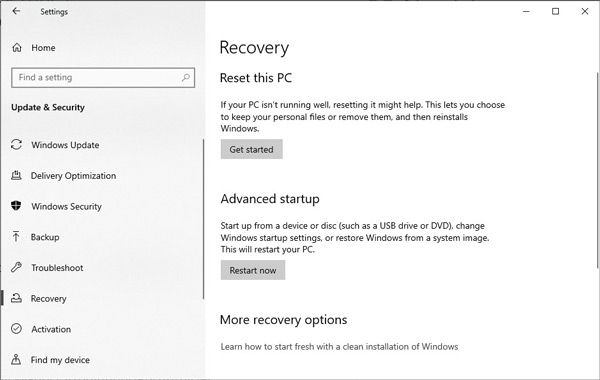
klik Pemulihan dari anak tetingkap kiri, dan klik Mulakan bawah Tetapkan semula PC ini.
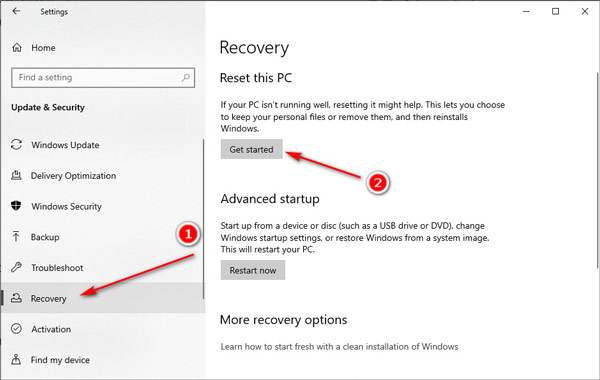
Pilih kaedah pilihan anda untuk menetapkan semula HP anda daripada Muat turun awan atau Pasang Semula Tempatan.
Muat turun awan boleh memuat turun OS Windows terkini daripada Microsoft, tetapi ia memerlukan komputer riba HP dengan storan melebihi 32GB selama lebih daripada 45 minit untuk dimuat turun. Jadi, HP mengesyorkan anda untuk memilih Pasang Semula Tempatan.
Pilih salah satu daripada pilihan untuk menyimpan atau mengalih keluar fail anda dengan mengklik Simpan fail saya atau Keluarkan semuanya.
Kedua-dua pilihan akan mengalih keluar semua apl dan pemacu yang anda pasang, memadam semua perubahan pada tetapan dan menyahpasang semua apl HP yang telah diprapasang pada PC anda pada Windows 10.
Satu-satunya perbezaan ialah sama ada ia akan menyimpan fail peribadi anda utuh atau tidak.
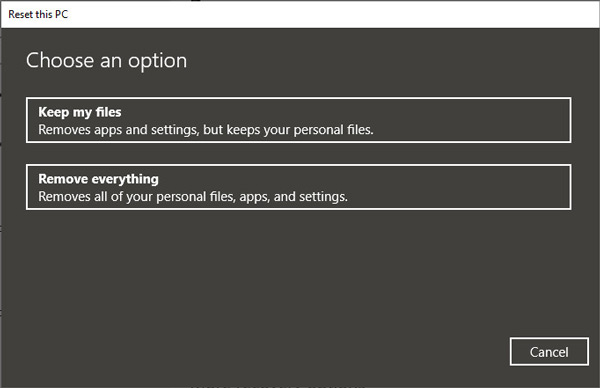
Ikut arahan pada skrin berdasarkan pilihan yang anda buat pada langkah sebelumnya dan klik Tetapkan Semula untuk memulakan tetapan semula kilang komputer riba HP anda.
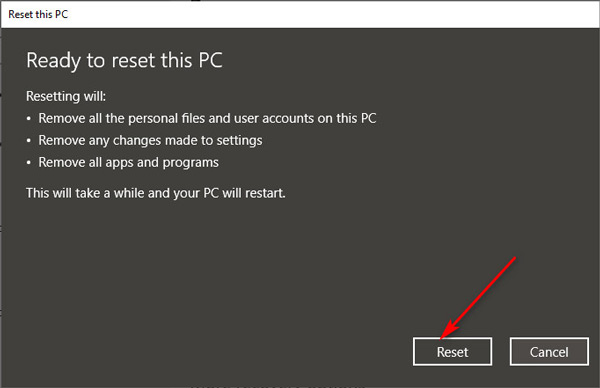
Kemudian ia akan mengambil sedikit masa untuk melakukan tetapan semula HP, dan komputer riba anda akan but semula selepas tetapan semula berjaya.
Bonus: Gunakan Alat Bertaraf Dunia untuk Tetapkan Semula Kata Laluan Pentadbir HP
Apabila anda terlupa kata laluan komputer riba HP, anda tidak boleh log masuk ke PC Windows anda. Untuk menyelesaikan isu ini, anda boleh bergantung pada imyPass Windows Password Reset untuk mengalih keluar kata laluan Pentadbir daripada komputer HP anda dan membantu anda menetapkan semula kilang tanpa perlu bersusah payah.

4,000,000+ Muat Turun
Tetapkan semula kata laluan Windows anda dengan mudah apabila anda terlupa kata laluan komputer riba HP.
Alat tetapan semula kata laluan Windows ini serasi dengan Windows 11/10/8.1/8/7/XP/Vista.
Versi muktamadnya menyokong penciptaan cakera boleh boot lebih 100 kali.
Selain menetapkan semula kata laluan Windows, ia boleh membuat akaun Pentadbir.
Langkah 1 Cipta cakera boleh boot daripada pemacu CD/DVD atau USB
Muat turun dan jalankan program ini pada komputer yang tersedia. Anda boleh memilih satu cara untuk mencipta cakera boleh boot: CD/DVD atau pemacu kilat USB. Kemudian, masukkan pemacu CD/DVD kosong atau pemacu kilat USB ke dalam komputer ini untuk mula membakar.

Langkah 2 But komputer riba HP anda yang terkunci
Palamkan cakera yang terbakar ke dalam komputer riba HP anda di mana anda terlupa kata laluan. Mulakan semula komputer riba HP anda dan tekan F12 pada papan kekunci untuk memasukkan Menu But. Kemudian, gunakan kekunci anak panah ke bawah / atas untuk menyerlahkan cakera yang dibakar. Selepas itu, tekan Masuk di dalam Menu But antara muka, Simpan dan keluar.

Langkah 3 Alih keluar kata laluan yang terlupa pada komputer riba HP
Setelah komputer riba HP anda but semula, antara muka perisian ini akan dimuatkan.
Pilih sistem pengendalian jika anda telah memasang lebih banyak versi OS, dan akaun pengguna di bawah OS Windows untuk PC HP anda.

Kemudian, klik Menetapkan semula kata laluan dan okey dalam tetingkap pop timbul untuk mengalih keluar kata laluan semasa dan tetapkannya kosong.

Akhir sekali, hanya keluarkan cakera yang dibakar dan but semula komputer riba HP anda, dan anda boleh mengikuti langkah di atas untuk menetapkan semula kilang komputer riba HP. Selain itu, program ini menyokong semua jenama. Sebagai contoh, ia menetapkan semula komputer riba Acer dengan langkah yang sama.
Bahagian 3. Bagaimana Anda Tetapkan Semula Kilang Laptop HP daripada Persekitaran Pemulihan Windows
Jika komputer riba HP anda mendapat ralat sistem dan tidak dapat memuatkan atau dimulakan dengan betul, tetapkan semula ia daripada Persekitaran Pemulihan Windows.
Persekitaran Pemulihan Windows (WinRE) ialah persekitaran pemulihan yang boleh membaiki sistem operasi biasa yang tidak boleh dibut. Secara lalai, WinRE dipramuat ke dalam pemasangan Windows 10 dan Windows Server 2016.
Mulakan semula komputer riba HP anda dan segera tekan kekunci F11 berulang kali sehingga Memilih pilihan skrin terbuka.
Kemudian anda akan mendapat partition alat WinRE pada sama ada UEFI dan peranti berasaskan BIOS berdasarkan tanah air PC HP anda.
klik Selesaikan masalah.
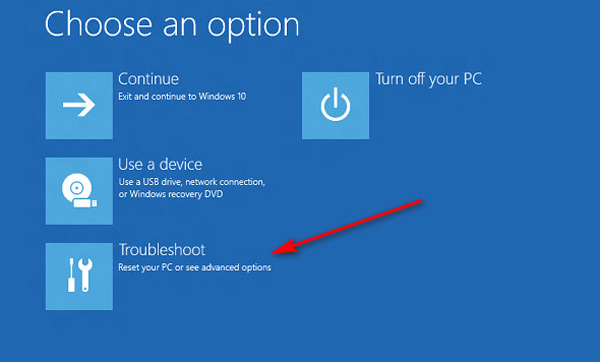
klik Tetapkan semula PC ini.
Ulang langkah 3 hingga langkah 5 dalam bahagian 2 untuk memilih pilihan untuk memuat turun OS Windows, tetapkan semula komputer riba HP anda dengan menyimpan atau mengalih keluar fail peribadi anda dan lakukan tetapan semula kilang pada komputer riba HP.
Kesimpulan
Tetapkan semula kilang komputer riba HP ialah penyelesaian yang cekap untuk membetulkan ralat sistem dan aplikasi serta memadam data untuk menjual PC. Halaman ini menunjukkan 2 kaedah untuk memulihkan komputer riba HP kepada tetapan kilang melalui tetapan dan Persekitaran Pemulihan Windows. Selain itu, anda boleh menggunakan imyPass Windows Password Reset untuk menetapkan semula kata laluan Admin tanpa kerumitan.
Penyelesaian Panas
-
Petua Windows
- Padamkan Akaun Pentadbir pada Windows
- Alih Keluar Kata Laluan Log Masuk pada Windows 10
- Tetapkan semula Laptop Acer
- Tetapkan Semula Kilang Windows Tanpa Kata Laluan
- Dapatkan Keistimewaan Pentadbir pada Windows 10
- Tetapan Semula Kilang Laptop ASUS
- Tetapkan Semula Kilang Laptop Dell
- Tetapkan Semula Kilang Laptop HP
-
Kata Laluan Windows
-
Betulkan Windows
-
Petua Kata Laluan
Tetapan Semula Kata Laluan Windows
Tetapkan semula Akaun Pentadbir/Pengguna Windows
Muat turun Muat turun
